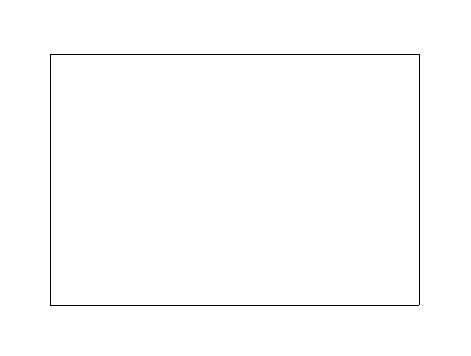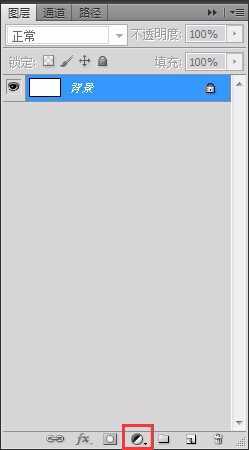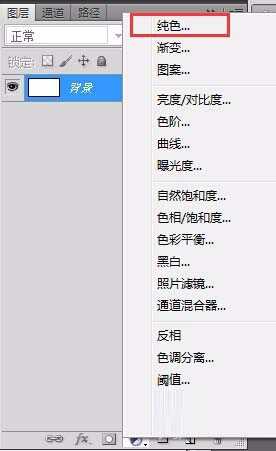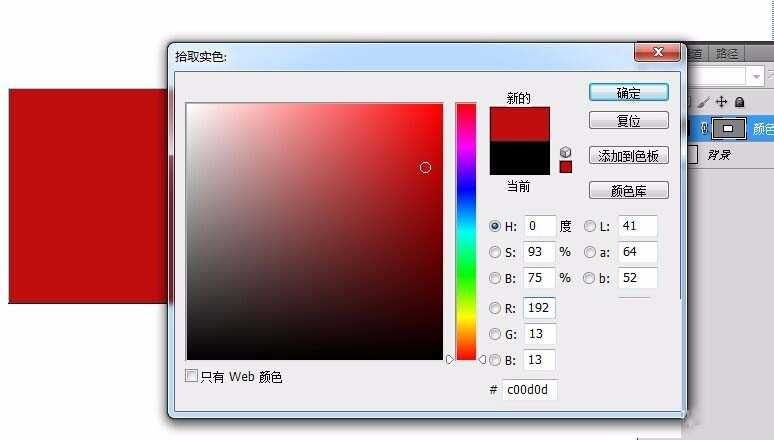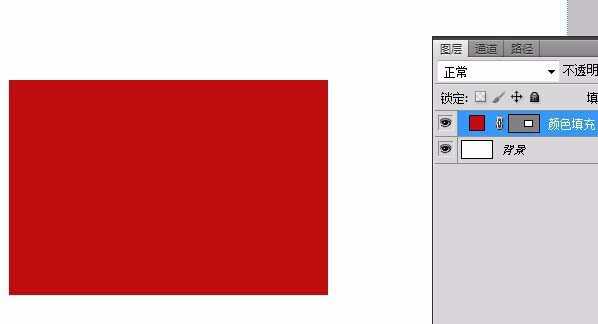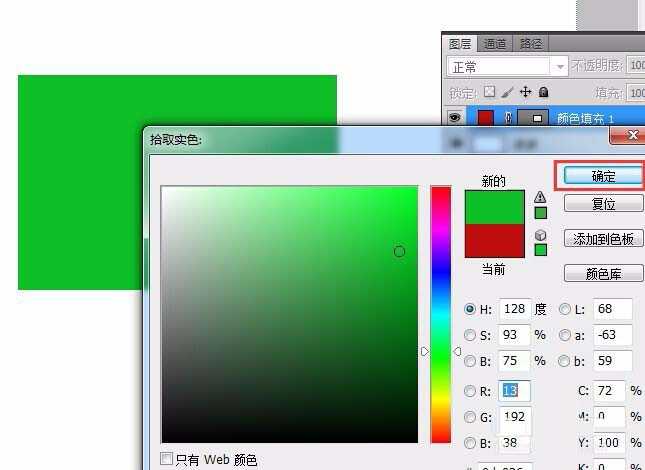对平面有兴趣的朋友应该对photoshop图层都不陌生,我们经常会遇到开始给图层填充了一种颜色,过几天想换种颜色,却只能通过图层样式或重新再做一层的方式,下面介绍一种简便的方法,一起来看看吧!
1、先画一个矩形框,一定要是路径哦
2、找到图层面板,在图层面板底部有个一半白一半黑的图标,点击
3、点击存色,渐变和图案的效果是一样的,可以自己试下
4、跳出的拾色器里,选择想的颜色,确定
5、最后的效果如下图所示(左边),如果不喜欢这个颜色了,可以双击图层上的红色小方块
6、拾色器会重新跳出来,可以重新另选颜色,图层上的图案也会变成相应的颜色,是不是很方便呢
教程介绍,以上就是photoshop任意更改图层颜色方法介绍,操作很简单的,大家学会了吗?希望能对大家有所帮助!
标签:
图层,颜色
免责声明:本站文章均来自网站采集或用户投稿,网站不提供任何软件下载或自行开发的软件!
如有用户或公司发现本站内容信息存在侵权行为,请邮件告知! 858582#qq.com
暂无“photoshop任意更改图层颜色方法”评论...
更新动态
2024年11月27日
2024年11月27日
- 凤飞飞《我们的主题曲》飞跃制作[正版原抓WAV+CUE]
- 刘嘉亮《亮情歌2》[WAV+CUE][1G]
- 红馆40·谭咏麟《歌者恋歌浓情30年演唱会》3CD[低速原抓WAV+CUE][1.8G]
- 刘纬武《睡眠宝宝竖琴童谣 吉卜力工作室 白噪音安抚》[320K/MP3][193.25MB]
- 【轻音乐】曼托凡尼乐团《精选辑》2CD.1998[FLAC+CUE整轨]
- 邝美云《心中有爱》1989年香港DMIJP版1MTO东芝首版[WAV+CUE]
- 群星《情叹-发烧女声DSD》天籁女声发烧碟[WAV+CUE]
- 刘纬武《睡眠宝宝竖琴童谣 吉卜力工作室 白噪音安抚》[FLAC/分轨][748.03MB]
- 理想混蛋《Origin Sessions》[320K/MP3][37.47MB]
- 公馆青少年《我其实一点都不酷》[320K/MP3][78.78MB]
- 群星《情叹-发烧男声DSD》最值得珍藏的完美男声[WAV+CUE]
- 群星《国韵飘香·贵妃醉酒HQCD黑胶王》2CD[WAV]
- 卫兰《DAUGHTER》【低速原抓WAV+CUE】
- 公馆青少年《我其实一点都不酷》[FLAC/分轨][398.22MB]
- ZWEI《迟暮的花 (Explicit)》[320K/MP3][57.16MB]